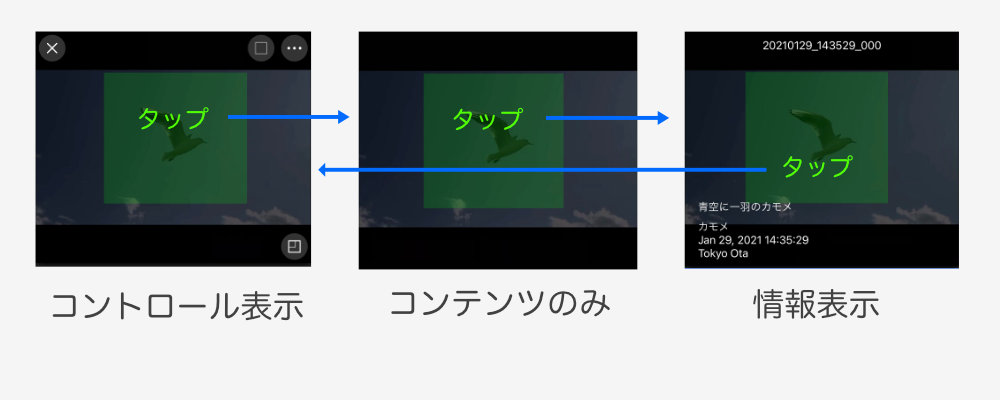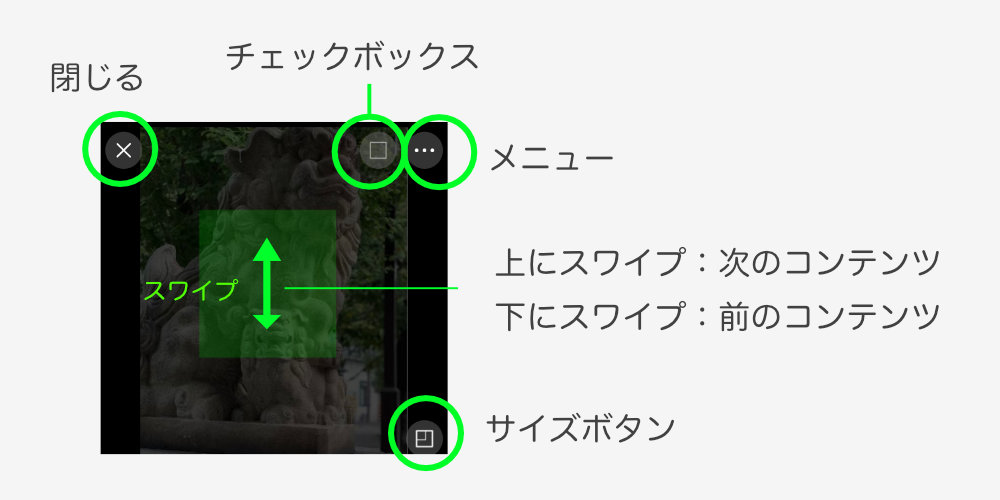ここではビデオビューワーとフォトビューワーの共通の機能について説明します。
画面表示モード
画面中央部分をタップすると3つの表示モードが切り替わります。
コントロール表示
コントロールボタンなどの位置を示すモードです。
これらのコントロールは他のモード時も非表示になりますが動作します。
コンテンツのみ
コンテンツ以外は表示しないモードです。
情報表示
タイトル・メモ・タグ・作成日時・撮影場所を表示します。
共通コントロール
コンテンツの種類によってコントロールの種類は異なりますが、ここでは共通のコントロールを説明します。
チェックボックス
タッチするとチェックマークをオンオフできます。
サイズボタン
タッチで全画面・リスト表示を切り替えます。
リスト表示時はドラッグすることでサイズを調整できます。
2本指の操作
中央部分の2本指操作で以下のような機能が使えます。
ピンチイン・アウト
画像の縮小・拡大
移動
表示位置の移動
2本指タップ
フィットモードを切り替えます。
また、拡大・縮小・移動した時に標準サイズに戻す機能としても使えます。
フィットイン
表示領域内にコンテンツの全体を表示します。
フィットセンター
フィットインとフィットアウトの中間サイズで表示します。
フィットアウト
表示領域を埋め尽くすサイズで表示します。コンテンツの一部はクリップされます。端末を傾けると見えない部分をスクロールして見ることができます。
フィットウィズマージン
表示領域内の上下のタイムバーやスクラブバーを避けた内側に表示します。